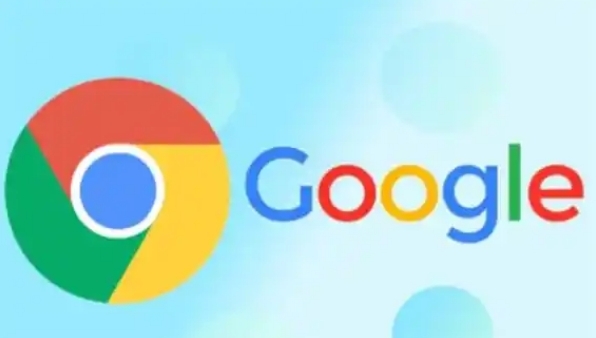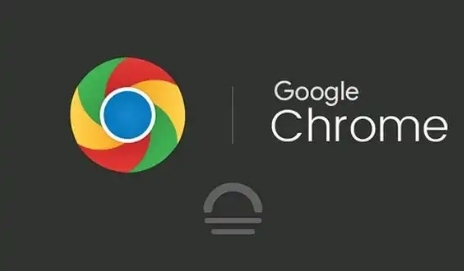打开Chrome浏览器,点击右上角的用户头像图标。若尚未登录任何账号,该区域会显示默认状态或空白。选择“添加”选项开始创建新用户配置文件,输入自定义名称并挑选易于识别的头像图片,完成基础设置后点击确认。此时浏览器窗口会自动刷新,新创建的用户profile已就绪。
当需要切换不同账户时,再次点击右上角的用户头像图标。在弹出的下拉菜单中列出了所有已添加的用户配置,直接选择目标账号即可快速切换。系统会自动沿用上次保存的登录状态,无需重复输入密码等验证信息。每个用户的浏览历史、书签和扩展程序均相互独立,确保数据隔离安全性。
为提升操作效率,可以为常用账户创建桌面快捷方式。进入设置页面找到对应用户配置,双击进入其专属窗口后,点击左下角的“添加桌面快捷方式”按钮保存。后续使用时直接通过桌面图标启动指定账号,跳过浏览器内的切换步骤。此方法尤其适合固定使用特定账户的场景。
对于需要临时测试其他账号的情况,可启用隐身模式作为过渡方案。点击右上角三个点的菜单按钮,选择“打开新的无痕窗口”或使用快捷键Ctrl+Shift+N(Windows系统)/Cmd+Shift+N(Mac系统)。在该模式下登录的新账户不会留下任何痕迹,关闭窗口后所有临时数据自动清除。
若涉及复杂权限管理需求,建议安装辅助扩展程序增强功能。例如Switcher for Gmail支持快速切换多个邮箱账户,MultiLogin for Facebook适配多社交媒体账号并行操作。Biscuit等工具则提供分组标签页管理,通过侧边栏实现不同账户间的可视化切换。
通过上述步骤逐步操作,用户能够灵活运用Chrome浏览器的多账号管理功能。每次修改设置后建议立即测试效果,确保新的配置能够按预期工作。不同解决方法的组合使用可根据实际需求灵活调整实施顺序。